win10安装linux子系统(wsl)
win10安装linux子系统(wsl)
1、打开Microsoft Store
方式一:在电脑左下角打开
方式二:在电脑左下角的搜索里![\]](https://image.dandelioncloud.cn/images/20230528/c9a43e611a3c40f49df83ca50b758913.png) 里输入Microsoft Store
里输入Microsoft Store
打开Microsoft Store后,搜索Linux即可: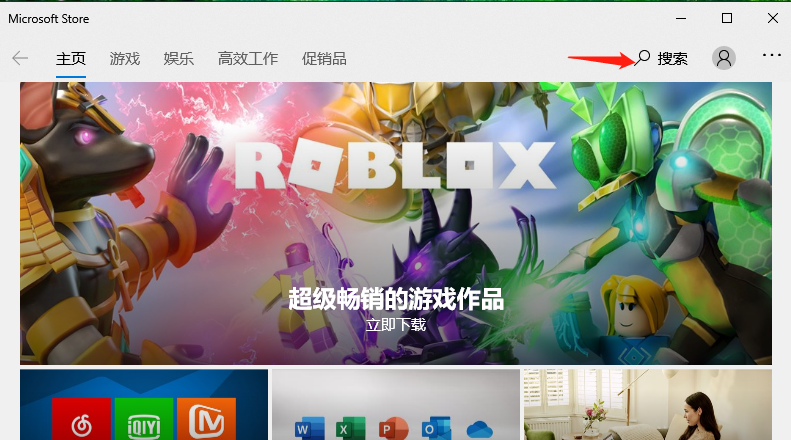
然后点击获取Linux应用: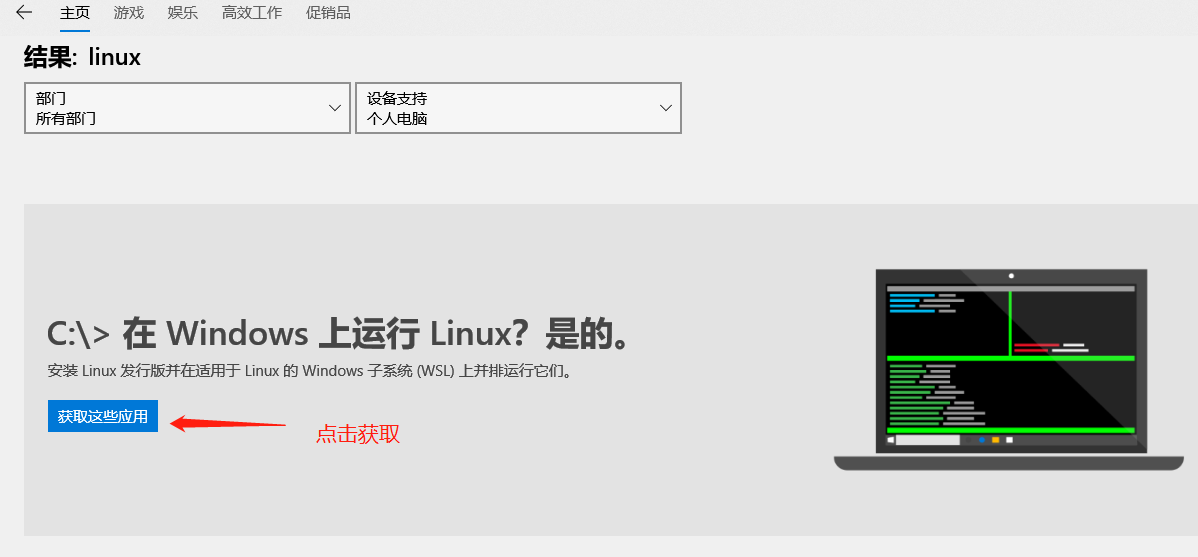
一般选择安装ubuntu:
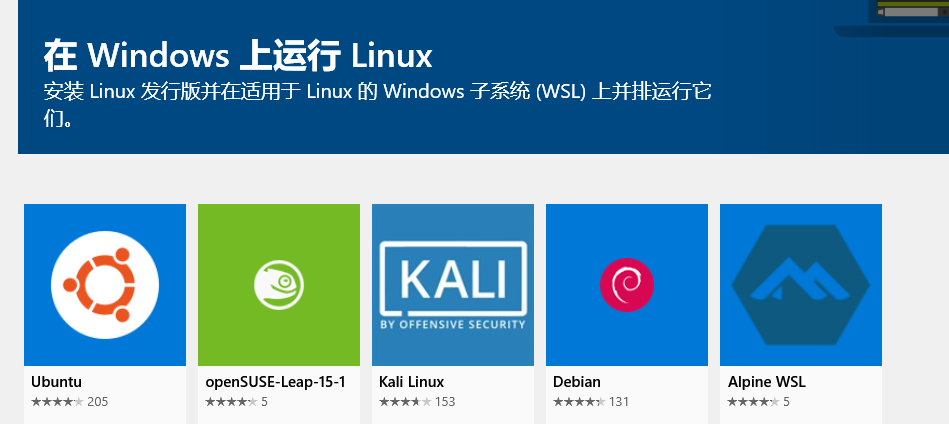
选择好应用后,按提示安装,一般都安装在c盘。
2、允许windows运行linux子系统
打开控制面板->程序和功能->启动或关闭windows功能
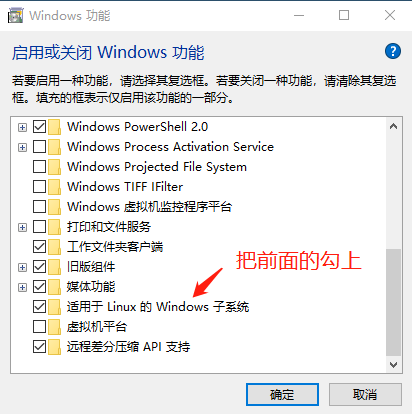
勾上“适用于Linux的Windows子系统”,点击确定,然后按提示重启电脑。
3、启动ubuntu
打开应用目录,选择ubuntu,就可以打开了,然后按提示创建一个用户
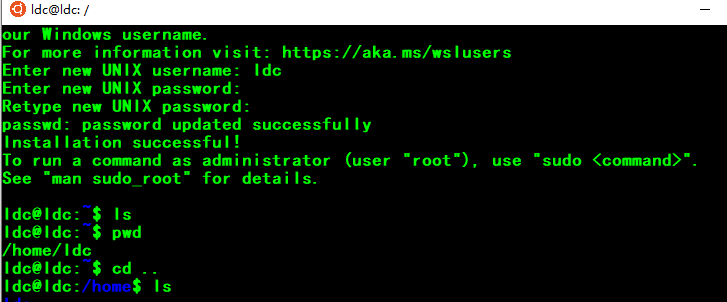
可以点击上面的白色条框右键选择属性,然后改变字体大小与颜色。
4、ubuntu安装目录
一般在c盘
1、
C:\Users\你的用户名\AppData\Local\Packages\CanonicalGroupLimited.UbuntuonWindows_79rhkp1fndgsc\LocalState\rootfs\home
2、
C:\Users\ldc\AppData\Local\Packages\CanonicalGroupLimited.Ubuntu18.04onWindows_79rhkp1fndgsc\LocalState\rootfs
5、使用xftp连接windows下的ubuntu
1.打开linux系统2.切换到root角色sudo -i //切换到root 并输入密码3.卸载安装ssh serversudo apt-get remove openssh-server //卸载sudo apt-get install openssh-server // 重新安装4.修改ssh server 配置sudo vim /etc/ssh/sshd_config修改如下内容:Port 2222 #默认的是22,但是windows有自己的ssh服务,也是监听的22端口,所以这里要改一下UsePAM noPasswordAuthentication yesAllowUsers yourusername # 这里改成你登陆WSL用的5.启动ssh serversudo service ssh --full-restart //xshell 登陆 ubuntu on windows 了,IP 是 127.0.0.1 打开的linux窗口不能关闭
后记
【后记】为了让大家能够轻松学编程,我创建了一个公众号【轻松学编程】,里面有让你快速学会编程的文章,当然也有一些干货提高你的编程水平,也有一些编程项目适合做一些课程设计等课题。
也可加我微信【1257309054】,拉你进群,大家一起交流学习。
如果文章对您有帮助,请我喝杯咖啡吧!
公众号
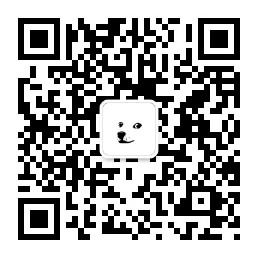

关注我,我们一起成长~~





























还没有评论,来说两句吧...